Viki en Roku es la mejor plataforma disponible para ver tus series y dramas coreanos favoritos. Además de K-dramas, emite otros dramas y películas en más de 160 idiomas, incluyendo chino, tailandés, japonés, taiwanés y más.
Esta plataforma de streaming multimedia, propiedad de Rakuten, cuenta con equipos de subtitulación que proporcionan subtítulos a las series en muchos otros idiomas. A diferencia de otros proveedores de servicios, Viki tiene una biblioteca de contenidos mejor y más actualizada, con más de 1000 series a la carta. Además, Viki transmite algunas series en curso, así como muchos otros programas completamente terminados.
¿Cuánto cuesta Viki?
Puedes acceder a la plataforma Viki de forma gratuita. Pero se mostrarán anuncios entre tu transmisión. Para eliminar los anuncios, necesitas obtener Viki Pass por $4.99 al mes. Para suscribirte a Viki Pass, visita https://www.viki.com/pass.
Cómo instalar Viki en Roku
Viki está disponible en la Tienda de Canales de Roku (Channel Store). Por lo tanto, puedes añadir el canal directamente a Roku. Realiza los siguientes pasos:
- Ve a Canales de Transmisión (Streaming Channels) desde la pantalla de inicio de Roku.
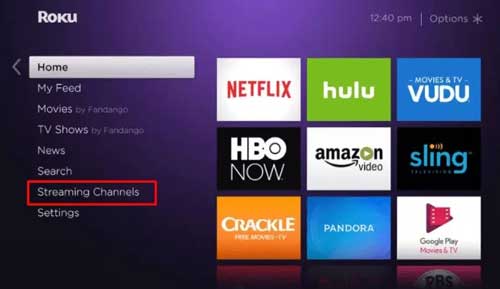
- Luego, elige la opción Buscar Canales (Search Channels).
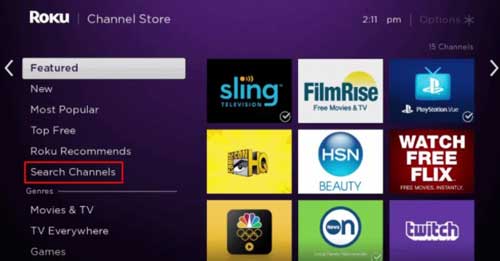
- Utiliza las teclas en pantalla para buscar Viki. Elige el canal de la lista de sugerencias.
- Pulsa el botón Añadir canal (Add channel), y se iniciará el proceso de instalación.
- Una vez completado el proceso, el canal Viki se añadirá a Roku.
- Haz clic en el botón OK. A continuación, elige la opción Ir al canal para iniciar la aplicación Viki.
Método Alterno para añadir Viki a Roku
- Abre cualquier navegador web en tu PC y visita la página oficial de la Tienda de Canales de Roku.
- Inicia sesión con tu cuenta de Roku.
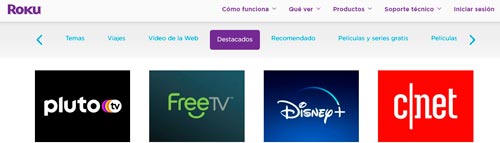
- Utiliza el cuadro de búsqueda para buscar el canal de Viki.
- Haz clic en el icono de Viki de la lista de sugerencias.
- Elige el botón Añadir Canal, y la app Viki se añadirá a Roku en 24 horas.
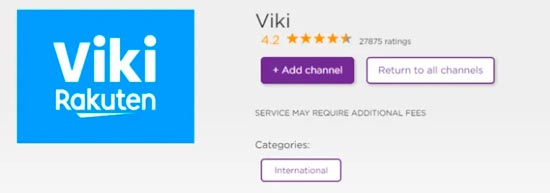
- Puedes actualizar Roku para obtener el canal Viki en Roku inmediatamente.
Cómo activar Viki en Roku
- Inicia el canal Viki y anota el código de activación que aparece en pantalla. Si no puedes ver el código de activación, selecciona el botón Iniciar sesión o Crear una cuenta para obtener uno.
- A continuación, en un navegador web desde tu PC o celular, visita https://viki.com/roku.
- Accede a tu cuenta e introduce el código de activación.
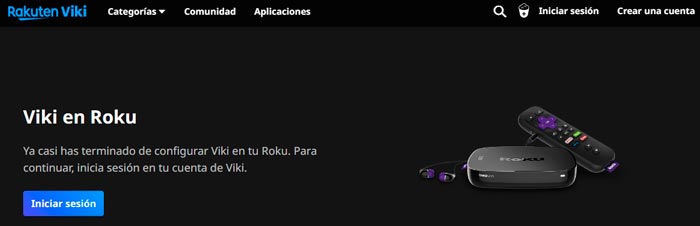
- A continuación, selecciona en el botón Vincular ahora.
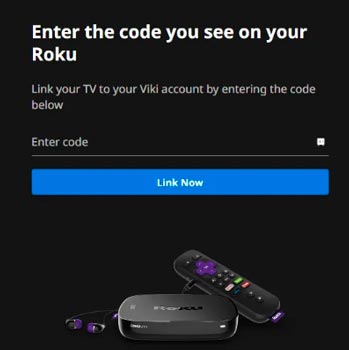
- Ahora, la aplicación Viki estará activada.
- Vuelve a la aplicación Viki y transmite tus dramas originales favoritos, películas y otros programas de TV populares.
Cómo eliminar Viki en Roku
- Enciende Roku y pulsa el botón Home de tu mando a distancia (icono de la casita).

- A continuación, pulsa el botón Flecha derecha de tu control remoto de Roku.
- Ahora, selecciona el canal Viki y pulsa el botón Asterisco (*) de tu control.
- Pulsa el botón Quitar Canal y elimina el canal Viki.
Cómo solucionar el problema de que Viki no funciona en Roku
Los siguientes son algunos de los pasos que te ayudarán a solucionar los problemas que aparecen cuando usas Viki en Roku.
- La plataforma Viki no soporta el uso de VPN. Por lo tanto, desactiva la VPN si estás conectado a alguna.
- Puede que estés ejecutando una versión obsoleta de la aplicación Viki. Así que, actualiza la app Viki a la última versión Roku para eliminar los errores.
- Si hay algún problema con el servidor de la aplicación Viki, no podrás acceder a su contenido. Puedes comprobar la caída del servidor usando plataformas de terceros como Downdetector.
- Borra la caché en Roku para comprobar si los problemas se han resuelto.
- Desinstala la app de Viki e instálala de nuevo.
- Sal de la aplicación Viki e inicia sesión de nuevo. A continuación, comprueba si los problemas se han resuelto o no.
- Si hay algún problema con la aplicación Viki, este puede resolverse reiniciando tu Roku TV.
Preguntas Frecuentes
¿Rakuten Viki soporta subtítulos?
¿Es segura la aplicación Rakuten Viki?
Te recomendamos los siguientes canales de Roku: